Många som använder Apples produkter stöter på AAE-filer först när de försöker flytta redigerade bilder mellan enheter med olika operativsystem. Om du har upplevt detta och undrar vad en AAE-fil är och hur du ska hantera den, så är du inte ensam. Vi är här för att hjälpa dig.
Denna guide kommer att ge dig all information du behöver om AAE-filer. Vi kommer att klargöra vad de är, om det är säkert att radera dem, hur du kan öppna dem och hur du omvandlar AAE-filer till JPEG-format.
Vad är en .aae-fil?
AAE är en filtyp som introducerades i iOS 8 och senare versioner, samt macOS 10.10 och nyare system. Denna filtyp lagrar information om de justeringar som har gjorts på JPEG-bilder genom appen Bilder. Specifikt registreras detaljer om utförda ändringar i AAE-filen i XML-format, vilket gör att du kan öppna den med valfritt textredigeringsprogram.
I praktiken, när du redigerar en bild på en iPhone eller Mac, skapas en tillhörande AAE-fil som innehåller de precisa ändringarna och lagras på samma plats. AAE-filer är inte direkt synliga i ditt galleri. Men när du öppnar en redigerad bild tolkar systemet de ändringar som lagrats och tillämpar dem omedelbart.
Den här filtypen är unik för macOS och iOS och stöds inte av Windows. Om du överför redigerade bilder direkt från ditt iPhone- eller Mac-galleri till en Windows-enhet, kommer de att visas som de såg ut innan redigeringen. Det här problemet kan lösas genom att skicka bilderna till dig själv via e-post eller dela dem via en meddelandeapp för att spara ändringarna innan du flyttar dem till en annan enhet.
Vad innebär en .aae-fil på iPhone?
En AAE-fil på en iPhone fungerar som ett tillägg till JPEG-filer och inrymmer alla data relaterade till gjorda ändringar. Den skapas automatiskt när du redigerar bilder med den inbyggda appen Bilder och sparas i samma mapp som originalbilden. Det innebär att varje gång du redigerar en bild, lagras faktiskt två filer istället för en.
Oroa dig inte, AAE-filer är små och tar upp minimalt lagringsutrymme. De syns inte i ditt bildgalleri. Men när du öppnar en redigerad bild på din telefon, kommer systemet automatiskt att tolka AAE-filen och utföra de lagrade ändringarna.
Du kommer troligen inte att märka AAE-filernas närvaro på din iPhone förrän du försöker överföra en redigerad bild till en enhet med ett annat operativsystem. När detta sker, separeras AAE-filerna från JPEG-filerna och endast de ursprungliga, icke-redigerade bilderna kommer att överföras.
Vad är en .aae-fil och kan jag ta bort den?
AAE-filer är specifika för macOS- och iOS-system och består av redigeringsdata som används för att justera JPEG-filer. I princip, varje gång du redigerar en bild på en iPhone eller Mac med den förinstallerade Bilder-appen, lagrar din enhet två filer: själva bilden och redigeringsinformationen i textformat.
Den tillhörande AAE-filen har samma namn som JPEG-filen och lagras i samma katalog. Varje gång du öppnar en redigerad bild analyseras AAE-filen och ändringarna genomförs direkt. Om du försöker byta namn på filen kommer dock inte ändringarna att tillämpas.
Samma sak gäller om du tar bort AAE-filen från din iPhone eller Mac. Som tur är, tar AAE-filer mycket lite utrymme, så att radera dem är sällan nödvändigt. Enheter med Windows och Android kan dock inte tolka AAE-filer, vilket gör att även om du ser filerna i bildmappen efter överföring, kommer inte ändringarna att synas. Därför kan du säkert radera AAE-filer från din Windows- eller Android-enhet eftersom de inte är användbara där.
För att flytta modifierade bilder från en iPhone eller Mac till en enhet med ett annat operativsystem, behöver du antingen redigera bilderna i en annan app eller skicka bilderna via e-post eller en meddelandeapp först innan du överför dem till en Windows- eller Android-enhet.
Vad betyder en .aae-fil i Bilder?
När du justerar en bild på en iPhone eller Mac via appen Bilder, sparas ändringarna i textformat i en AAE-fil. Den här filen lagras på samma plats som den relaterade JPEG-filen. Varje gång du öppnar en justerad bild med hjälp av Bilder-appen, använder systemet XML-data från AAE-filen för att tillämpa de sparade ändringarna.
Vad är en .aae-fil och hur öppnar jag den?
AAE-filtypen är specifik för de senaste versionerna av iOS- och macOS-system. En AAE-fil lagrar data om de ändringar som gjorts på en JPEG-bild genom Bilder-appen i XML-format.
På Apple-enheter är AAE-filer i regel dolda och tillämpas automatiskt på bilden när den öppnas. Många användare upptäcker dem först efter att ha försökt flytta redigerade bilder till en Windows- eller Android-enhet.
Om du vill öppna en AAE-fil på en Windows- eller Android-enhet, gör så här:
- Högerklicka på AAE-filen.
- Välj ”Öppna med” från menyn.
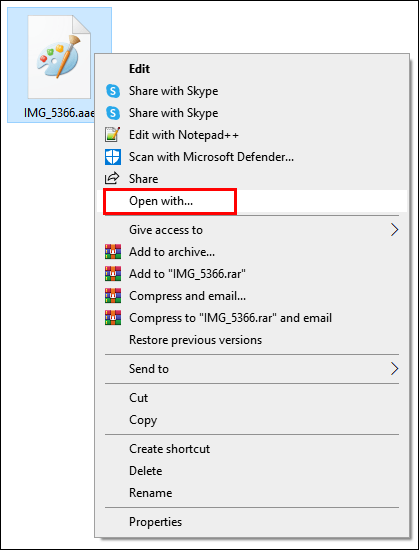
- Välj en textredigerare från de listade programmen, som Anteckningar eller Microsoft Word, för att öppna filen.
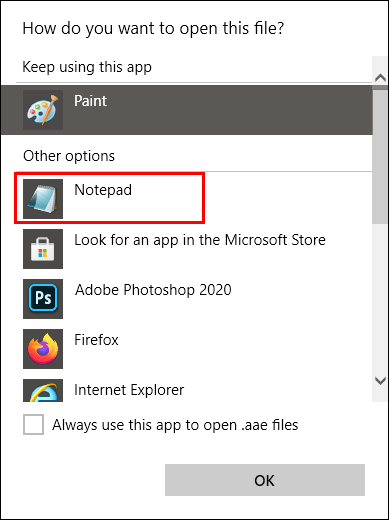
Observera att även om du kan öppna en AAE-fil i en textredigerare på Windows- eller Android-enheter, kan du inte använda den för att återställa ändringarna på den tillhörande JPEG-filen.
Vad innebär en .aae-fil i mina iPhone-bilder?
En AAE-fil innehåller ändringarna som har gjorts i en JPEG-bild, sparade i XML-format. Den förvaras i samma mapp som den modifierade bilden och läses av iOS- eller macOS-systemet varje gång du öppnar en redigerad bild för att visa de gjorda justeringarna. Denna typ av fil är exklusiv för de nyaste versionerna av iOS och macOS, och kan inte tolkas av Windows, Android eller äldre Apple-enheter.
Vad är en .aae sidovagnsfil?
I allmänhet refererar sidovagnsfiler till filer som kopplas till huvudfiler och innehåller data som inte finns i originalfilen. Med andra ord, de är filer som är länkade till en annan fil i ett annat format. En AAE-fil är unik för de senaste versionerna av iOS och macOS och lagrar information om detaljerade redigeringar som har gjorts på en JPEG-bild via appen Bilder.
Denna fil används för att bevara det ursprungliga fotografiet. Varje gång du öppnar en redigerad bild, analyseras XML-datan som finns i den motsvarande AAE-filen av systemet för att utföra de redigeringar som sparats. Därför fungerar AAE-filer som sidovagnsfiler för JPEG-bilder på Apple-enheter.
Vanliga frågor
I detta avsnitt går vi igenom hur du konverterar AAE-filer till JPEG, hur du öppnar dem, och om det är säkert att ta bort dem.
Hur konverterar jag AAE-filer till JPEG?
AAE-filer sparar redigeringar som har gjorts på en bild i XML-format. När du gör ändringar i en bild på en Apple-enhet, skapar systemet i stället för att generera en ny JPEG-fil, en AAE-fil som är kopplad till den ursprungliga JPEG-filen. Eftersom AAE-filer endast är kompatibla med de senaste versionerna av iOS och macOS, kan enheter som använder äldre versioner eller andra operativsystem inte tolka dessa filer.
Därför kommer inga ändringar att tillämpas om du öppnar dessa filer på andra operativsystem. Den redigerade bilden kommer att visas i sitt ursprungliga skick. För att lösa detta, måste du omvandla informationen i AAE-filerna, som är lagrade i textformat, till en JPEG-fil innan du flyttar dina bilder. Detta kan göras på fyra olika sätt:
- Redigera dina bilder i en annan app än den inbyggda Bilder-appen. AAE-filer används bara i appen Bilder, så om du redigerar en bild i en annan app, kommer ändringarna att sparas som en ny JPEG-fil istället för en original-JPEG-fil med en tillhörande AAE-fil.
- Redigera dina bilder i Bilder-appen, skicka dem sedan till dig själv via e-post. När du sparar bilderna på dina enheter, kommer de att sparas som nya JPEG-filer. Överför därefter JPEG-filerna till en annan enhet med valfri metod.
- Dela de redigerade bilderna från Bilder-appen via en meddelandeapp som WhatsApp eller Telegram, och spara dem som nya JPEG-filer.
- Använd programvara från tredje part. Det finns ett flertal appar och webbplatser som kan hjälpa dig att konvertera AAE-filer till JPEG. Till exempel, convertimage.net.
Kan jag ta bort AAE-filer från iPhone?
AAE-filer är nödvändiga för att visa de gjorda ändringarna på en originalbild på din iPhone. Om du tar bort en AAE-fil, kommer den tillhörande redigerade bilden att återgå till sitt ursprungliga skick. Men eftersom AAE-filer inte tar upp mycket plats, är det vanligtvis onödigt att ta bort dem i syfte att spara lagringsutrymme. Om du ändå vill radera dem, kan du först omvandla AAE-filerna till JPEG-format och sedan radera dem.
Hur öppnar jag en AAE-fil?
På Apple-enheter som kör de senaste versionerna av iOS eller macOS analyseras AAE-filer automatiskt. Du behöver inte öppna dem manuellt. Det är dock möjligt att göra det genom att använda valfritt textredigeringsprogram. Samma princip gäller för Windows-, Linux- eller Android-enheter, där du kan öppna AAE-filer i vilken textredigerare som helst, som Anteckningar. Men du kommer inte att kunna tillämpa de ändringar som finns lagrade i AAE-filen på en JPEG-bild på dessa operativsystem, så det har ingen praktisk funktion.
En nödvändig åtgärd?
Vi hoppas att du nu har en tydlig förståelse för vad en AAE-fil är och hur den fungerar. Som du har sett är dessa filer centrala för att visa de ändringar du har gjort på dina bilder i iOS- eller macOS-system, så det finns i de flesta fall ingen anledning att radera dem. Det är förståeligt att detta sätt att lagra redigeringsinformation kan skapa komplikationer, särskilt vid överföring av bilder till Windows- eller Android-enheter. Men det ger också möjligheten att bevara originalbilden, vilket kan ses som en stor fördel.
Tycker du att Apples hantering av AAE-filer är en förbättring eller en onödig komplikation? Dela gärna dina åsikter i kommentarsfältet nedan.